Hãy hình dung điều này: Các trang trình bày của bạn chuyển đổi liền mạch, hướng dẫn khán giả xem qua nội dung của bạn một cách khéo léo và khiến họ không thể rời mắt. Đó là điều kỳ diệu của hiệu ứng chuyển tiếp PowerPoint và trong hướng dẫn này, chúng ta sẽ biết cách tạo ra một hiệu ứng chuyện tiếp phóng to “zoom in” cho slide một cách chuyên nghiệp.
Mẫu hiệu ứng chuyển tiếp slide PowerPoint zoom in:
Trước khi bắt đầu, hãy mở PowerPoint và chuẩn bị 1 bức hình đẹp.
Hướng dẫn bằng video
Hướng dẫn chi tiết
Bước 1: chọn tab Insert -> chèn ảnh vào slide
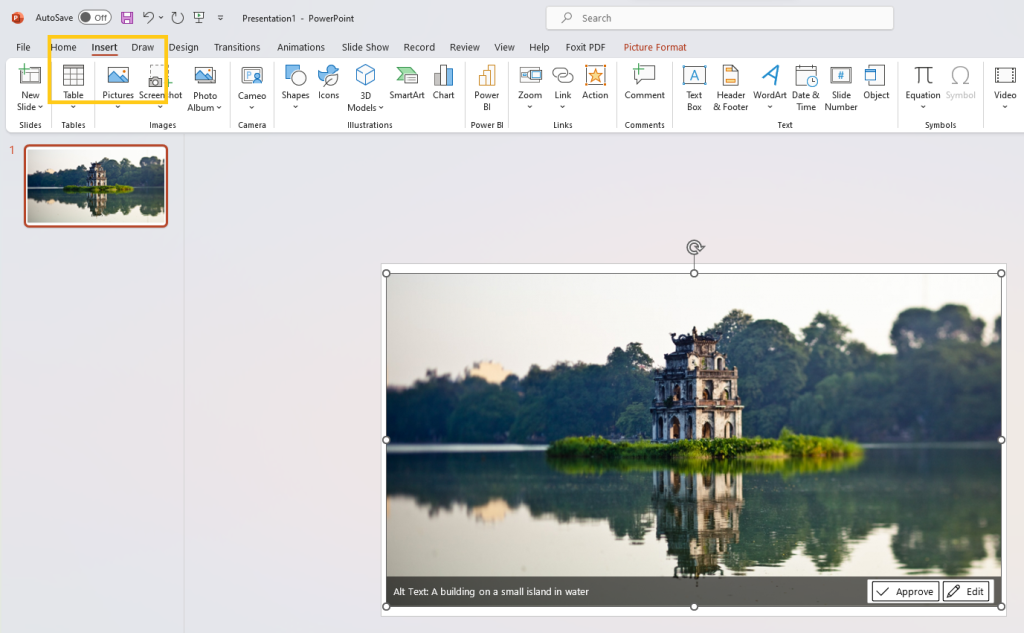
Bước 2: căn chỉnh sao cho ảnh vừa khớp màn hình:
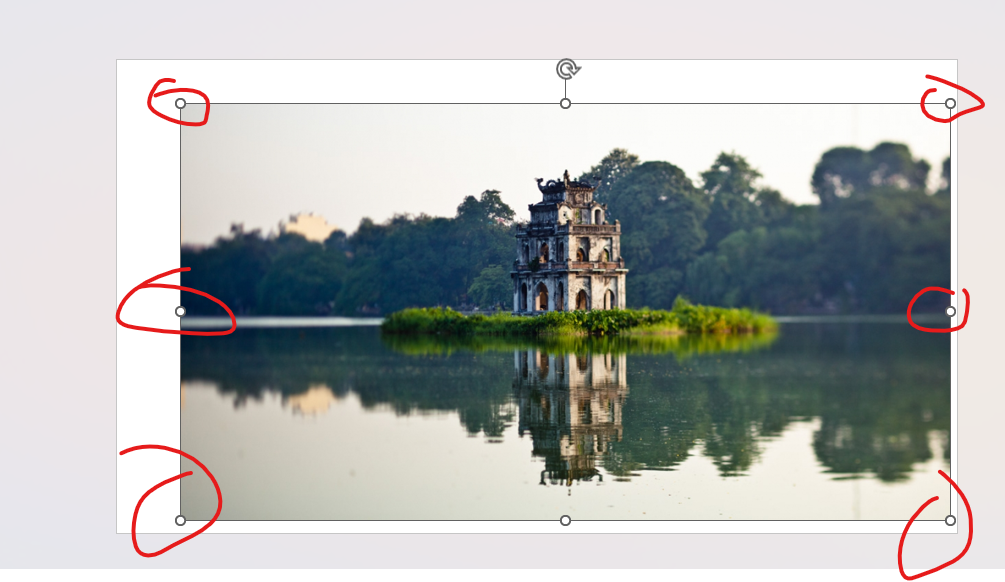
Bước 3: tạo một lớp phủ trên ảnh bằng cách vào tab Insert -> chọn Shapes -> thêm hình chữ nhật:
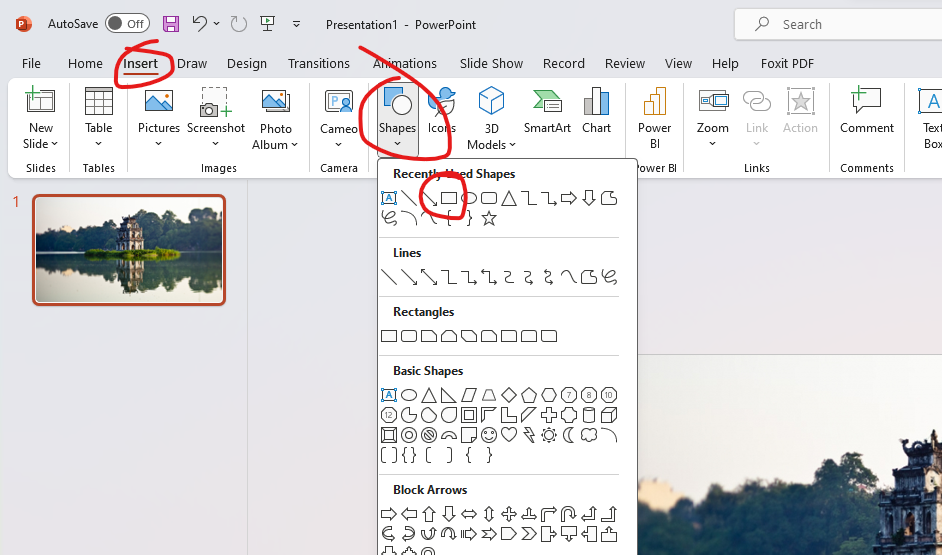
Chọn màu nền và màu outline bằng cách click vào shapes vừa tạo -> chọn Shape Format
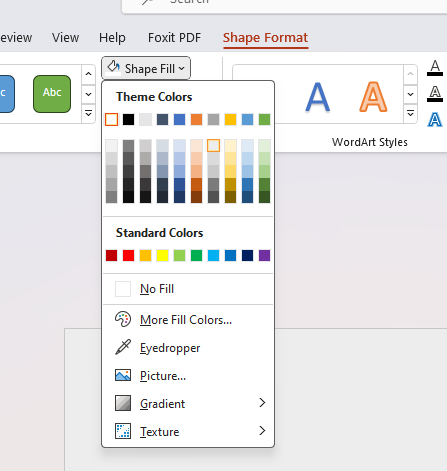

Bước 4: thêm chữ bằng cách chọn Insert -> Text Box -> Gõ chữ mong muốn
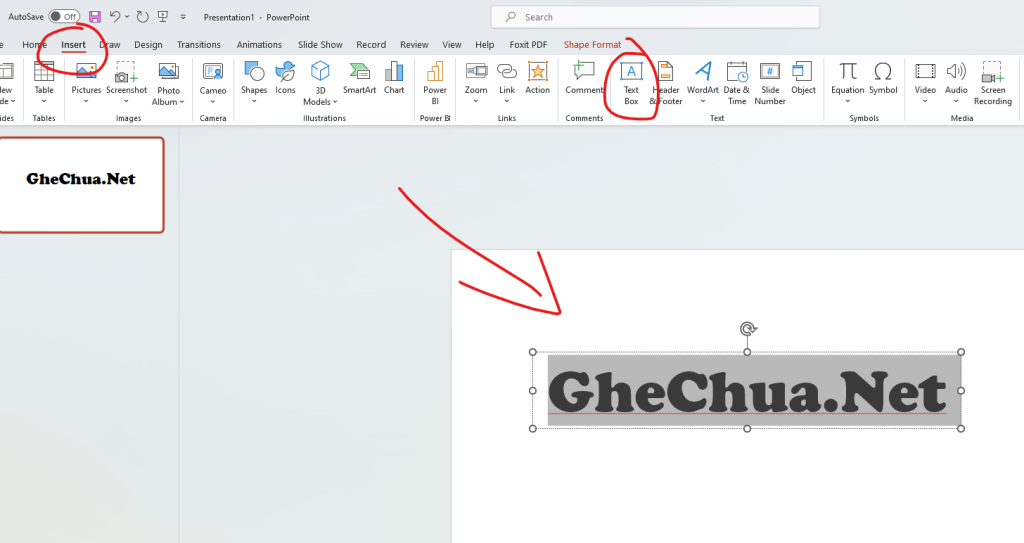
Bước 5: giữ Ctrl + click chọn như hình -> chọn Shape Format -> Merge Shapes -> Substract
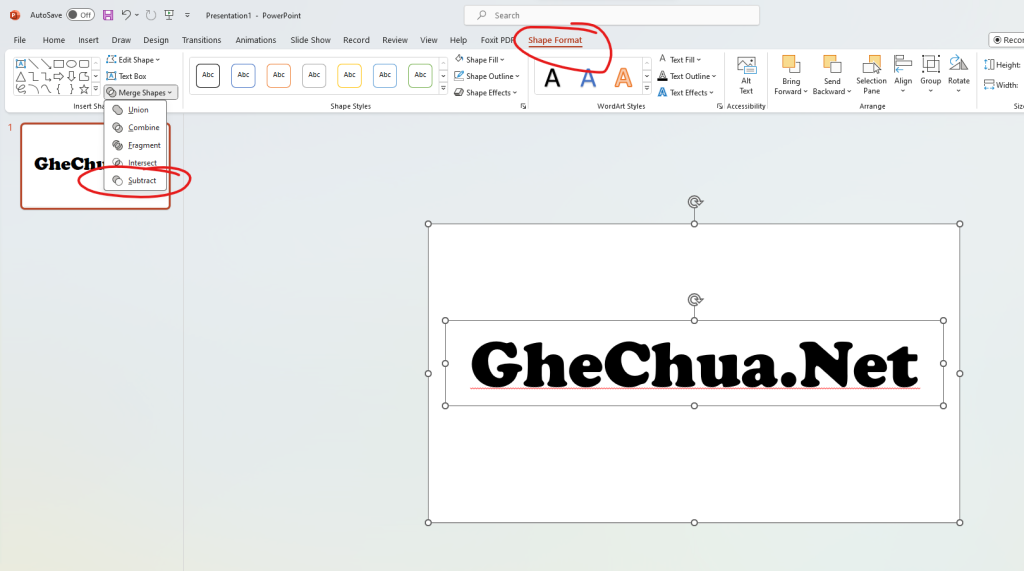
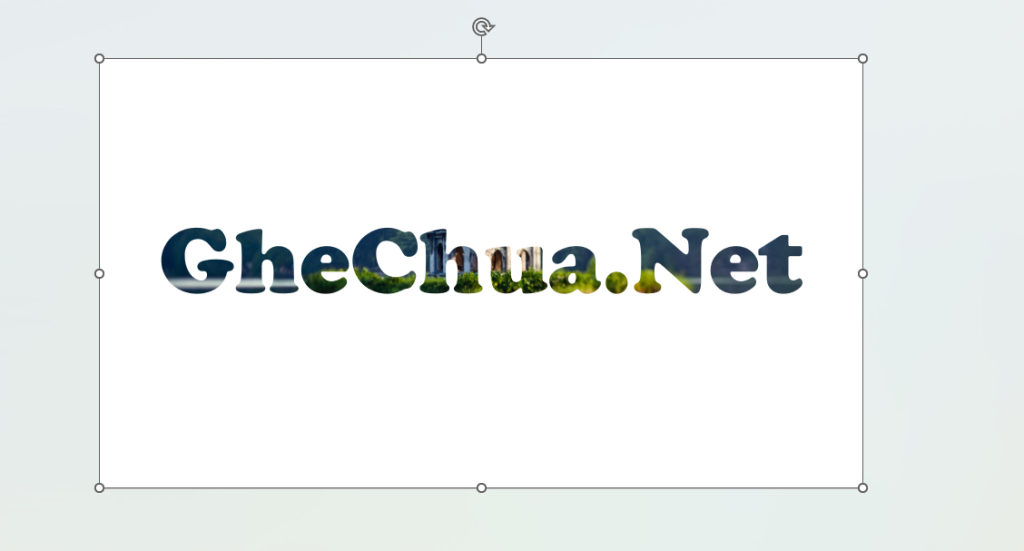
Bước 6: nhân bản slide

Bước 6: tại slide 2: click chọn shape và bấm giữ -> kéo phóng to.
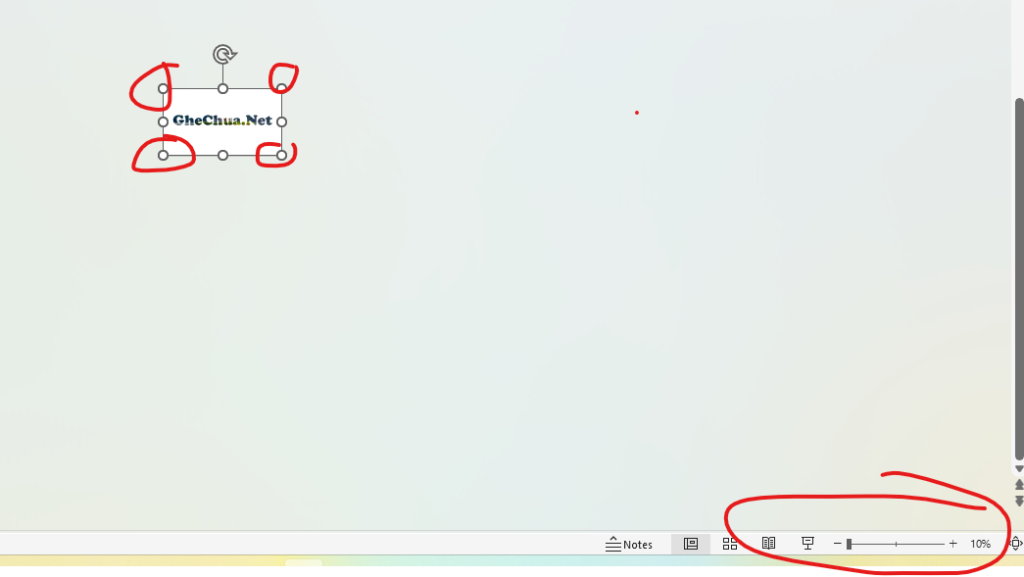
Bạn kéo sao để hình ảnh lọt vào 1 chữ nào đó cho đẹp.

Bước 7: thêm hiệu ứng chuyển tiếp cho slide bằng cách chọn slide -> chọn Transitions -> Morph hoặc bất cứ hiệu ứng nào bạn thích.

Vậy là xong ! F5 để xem thành quả nhé.





